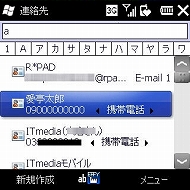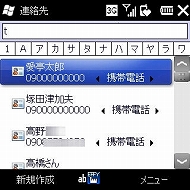第1回 「SC-01B」の“スマートフォンらしからぬ”電話機能に迫る:「SC-01B」ロードテスト(1/2 ページ)
NTTドコモのSamsung電子製端末「SC-01B」は、Windows Mobile 6.5を搭載したWindows phoneだ。コンパクトなストレート形状のボディには、感圧式のタッチパネルとQWERTYキーボードを搭載しており、両手と片手で操作できる。下り最大7.2Mbps/上り最大最大5.7MbpsのFOMAハイスピードや無線LAN、Bluetooth、GPS、WORLD WING(3G+GSM)など、スマートフォンとして必要十分な機能も備えている。
今人気のスマートフォンといえば「iPhone 3GS」や「Xperia」などが挙げられるが、これら2機種はいずれもタッチパネルでの操作が基本となり、物理キーは補助的な位置づけになる。一方、SC-01Bは画面サイズは小さいものの、タッチパネルとQWERTYキーボードを必要に応じて使い分けられるので、より柔軟な操作が可能になる。ロードテストでは、SC-01Bが“ケータイ”としてどこまで快適に使えるのかを検証していきたい。第1回では電話機能に焦点を当てる。
microSDやBluetooth経由でアドレス帳を転送
スマートフォンは「電話機」というよりも「インターネットデバイス」というイメージが強いが、メイン端末として使うのなら、電話機能の使い勝手も重要だ。SC-01Bのアドレス帳検索や電話発信などはスムーズに操作できるのだろうか。
電話機能を使うには、まずアドレス帳をSC-01Bへ移行する必要がある。Windows phoneのアドレス帳は「Outlook」のほか、ドコモが提供している「電話帳コピーツール」で移行できる機種もあるが、SC-01BはPCや専用ソフトを使わず、microSDやBluetooth経由で移行できる。microSDからインポートする場合、アドレス帳をバックアップしたmicroSDを挿入し、スタートメニューの「お使いになる前に」→「連絡先の転送」にアクセスし、画面の指示に従うと転送できる。
転送後にアドレス帳を確認したところ、1件のデータに登録した複数の電話番号やメールアドレスもしっかり反映されていた。ただし以前の端末で設定したグループは反映されなかった(後述するが、SC-01Bからグループを作成することはできる)。
ホーム画面からワンタッチで連絡先を検索
アドレス帳(連絡先)はタブで表示され、登録したフリガナを入力することで絞り込み検索ができる。フリガナ検索は名字と名前どちらでもOK。例えば「愛亭太郎(あいていたろう)」を検索する場合、「A」または「T」と入力すると「愛亭太郎」が絞り込まれる。ただしフリガナは名前と名字それぞれに入力する必要があり、名字のフリガナに「アイテイタロウ」とフルネームで入力していると、「T」では絞り込めない。
任意のデータにカーソルを合わせて左右キーを押すと、登録した電話番号やメールアドレスが切り替わり、どの番号やアドレスあてに連絡を取るかを選べる。アドレス帳画面で左右キーを押すと、タブを切り替えられる機種が多いが、SC-01Bの場合、タブは画面をタッチして切り替える。
さらに、ホーム画面から名前や名字のフリガナを入力して、該当するデータを呼び出すこともできる。前述の通り、「愛亭太郎」を呼び出したければホーム画面で「A」や「T」などを入力すればよい。アドレス帳を起動せずに呼び出せるので、操作をワンステップ減らせて便利だ。なお、[1]キーの長押しで「あ」行が出るという具合に、待受時にダイヤルキーの長押しでアドレス帳の行頭を呼び出せるケータイもあるが、SC-01Bは短押しで済む上に名前のフリガナも検索できるので、よりスムーズに使える。
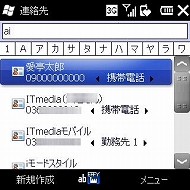
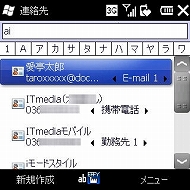
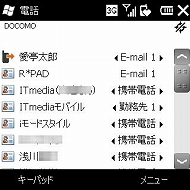 左右キーを押すと、連絡をする番号やアドレスを切り替えられる(写真=左、中)。ホーム画面からワンタッチで連絡先を検索できる。写真右は「A」を入力したもの。この画面からも、任意のデータにカーソルを合わせて左右キーを押すと、連絡する番号やアドレスを選べる(写真=右)
左右キーを押すと、連絡をする番号やアドレスを切り替えられる(写真=左、中)。ホーム画面からワンタッチで連絡先を検索できる。写真右は「A」を入力したもの。この画面からも、任意のデータにカーソルを合わせて左右キーを押すと、連絡する番号やアドレスを選べる(写真=右)関連キーワード
NTTドコモ 2009年度冬春モデル | SC-01B | アドレス帳 | 検索 | Bluetooth | キーボード | QWERTY | スマートフォン | Windows phone | Samsung | NTTドコモ | タッチパネル | FOMAハイスピード | Outlook | Windows Mobile | 無線LAN | WORLD WING
Copyright © ITmedia, Inc. All Rights Reserved.
アクセストップ10
- 「健康保険証で良いじゃないですか」──政治家ポストにマイナ保険証派が“猛反論”した理由 (2025年12月06日)
- NHK受信料の“督促強化”に不満や疑問の声 「訪問時のマナーは担当者に指導」と広報 (2025年12月05日)
- ドコモも一本化する認証方式「パスキー」 証券口座乗っ取りで普及加速も、混乱するユーザー体験を統一できるか (2025年12月06日)
- 飲食店でのスマホ注文に物議、LINEの連携必須に批判も 「客のリソースにただ乗りしないでほしい」 (2025年12月04日)
- 楽天の2年間データ使い放題「バラマキ端末」を入手――楽天モバイル、年内1000万契約達成は確実か (2025年11月30日)
- ヨドバシ通販は「高還元率で偽物リスク低い」──コレが“脱Amazon”した人の本音か (2025年12月06日)
- ドコモが「dアカウント」のパスワードレス認証を「パスキー」に統一 2026年5月めどに (2025年12月05日)
- ソニー、約2億画素のイメージセンサー発表 ズーム時も細部を鮮明に (2025年12月05日)
- 楽天モバイルが“2025年内1000万契約”に向けて繰り出した方策とは? (2025年12月06日)
- 「スマホ新法」施行前にKDDIが“重要案内” 「Webブラウザ」と「検索」選択の具体手順を公開 (2025年12月04日)